Come sbarazzarsi delle notifiche e del software in dotazione di McAfee

McAfee, come la maggior parte degli altri programmi antivirus moderni, non si sottrae. Installa le estensioni del browser e mostra vari messaggi di avviso che potresti non voler vedere. Se McAfee viene fornito con il tuo PC, potresti regolarmente vedere i messaggi che il tuo abbonamento è scaduto. Ecco come sbarazzarsi di quel rumore.
CORRELATI: Qual è il miglior antivirus per Windows 10? (Windows Defender è abbastanza buono?)
I passaggi seguenti sono stati eseguiti con McAfee LiveSafe, ma dovrebbero essere simili con le altre edizioni McAfee del software antivirus McAfee. Per ulteriori informazioni su quali programmi antivirus consigliamo, consulta questa guida.
McAfee è venuto con il tuo PC? Prendi in considerazione la possibilità di disinstallarlo
CORRELATO: Come vengono pagati i produttori di computer per peggiorare il tuo laptop
Se hai installato McAfee perché vuoi usarlo, va bene. Tuttavia, molte persone non scelgono di installare McAfee. Invece, molti produttori di PC abbinano una versione di prova limitata nel tempo di McAfee sui loro nuovi PC. Puoi vedere rapidamente le notifiche che il tuo abbonamento è scaduto e devi pagare per la protezione antivirus di McAfee. Aziende come McAfee pagano i produttori di PC per installare il loro software su nuovi PC in modo che possano fare pubblicità.
Invece di pagare, vai al Pannello di controllo> Disinstalla un programma e disinstalla il software McAfee. È quindi possibile installare un prodotto antivirus migliore, alcuni dei quali sono disponibili gratuitamente o semplicemente utilizzare l'antivirus Windows Defender, integrato in Windows 10. Anche se si sta cercando un prodotto antivirus a pagamento, McAfee non è il nostro primo scelta.
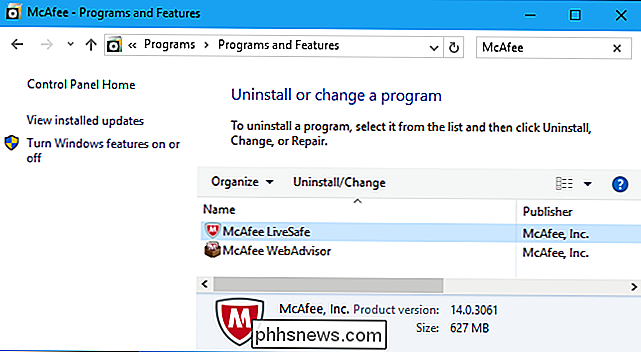
Sbarazzarsi delle estensioni del browser di McAfee
CORRELATE: Non usare le estensioni del browser dell'antivirus: possono effettivamente renderti meno sicuri
McAfee raggruppa le estensioni del browser "McAfee WebAdvisor" per Google Chrome, Mozilla Firefox e Internet Explorer. Questa estensione si trova nel tuo browser, avvertendoti su password deboli e download pericolosi. Ma il tuo software antivirus esegue già la scansione dei tuoi download sia che tu installi o meno un'estensione del browser, e non ti consigliamo di utilizzare le estensioni del browser del tuo antivirus.
In Google Chrome, fai clic sul menu e seleziona Altri strumenti> Estensioni. Fare clic sul cestino a destra dell'estensione di McAfee WebAdvisor per rimuoverlo.
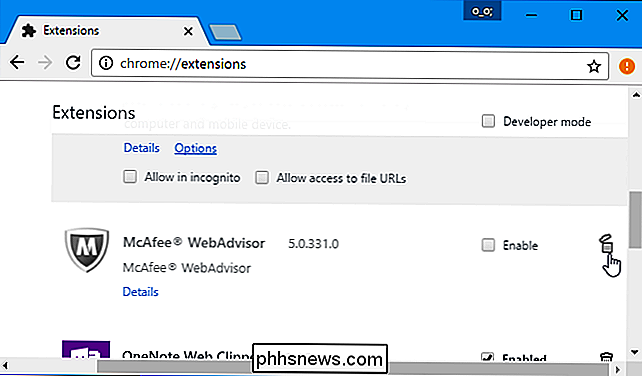
In Mozilla Firefox, fare clic sul pulsante del menu e selezionare "Componenti aggiuntivi". Fare clic sul pulsante "Disattiva" a destra del componente aggiuntivo di McAfee WebAdvisor.
In Internet Explorer, fare clic sul pulsante del menu e selezionare "Componenti aggiuntivi". Seleziona il componente aggiuntivo di McAfee WebAdvisor in Barre degli strumenti ed estensioni e fai clic sul pulsante "Disattiva" nella parte inferiore della finestra. Puoi anche andare al Pannello di controllo> Disinstalla un programma e disinstallare il software "McAfee WebAdvisor" che appare qui per rimuoverlo completamente da Internet Explorer.
Disabilitare la maggior parte degli avvisi di McAfee
Il resto delle impostazioni di McAfee si trovano nel suo interfaccia. Per accedervi, trova l'icona McAfee nell'area di notifica: sembra uno scudo rosso con una "M" al suo interno e fai doppio clic su di esso. Questa icona potrebbe essere nascosta dietro la freccia in alto a sinistra delle icone della barra delle applicazioni.
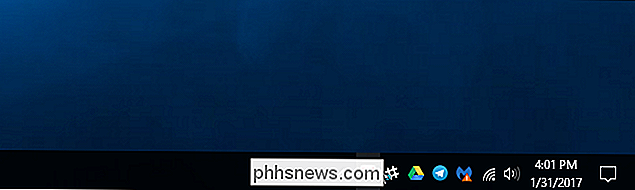
Fare clic sul collegamento "Navigazione" nel riquadro destro della finestra di McAfee e quindi fare clic su "Impostazioni generali e avvisi" in Impostazioni.
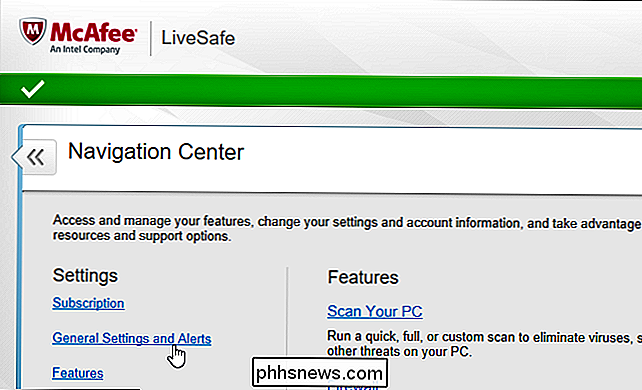
Fare clic qui sulle categorie "Avvisi informativi" e "Avvisi di protezione" e scegliere il tipo di messaggi di avviso che non si desidera visualizzare. Ad esempio, puoi dire a McAfee di non mostrare avvisi quando inserisci le unità multimediali rimovibili nel PC e quando McAfee consente ai programmi di connettersi a Internet.
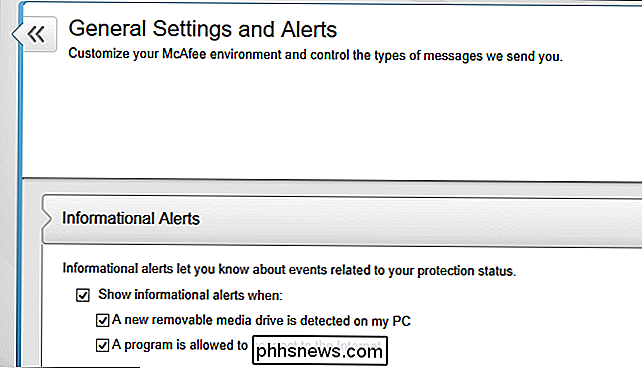
Nascondi i prompt del firewall
Il firewall integrato di McAfee può essere impostato per chiedere per il tuo permesso ogni volta che un programma tenta di connettersi a Internet. Se visualizzi i prompt del firewall, puoi disattivarli e fare in modo che McAfee decida automaticamente cosa è meglio per te.
Per trovare le impostazioni del firewall di McAfee, fai clic sul link "Home" sul lato destro della finestra di McAfee per accedere alla schermata principale. Dalla schermata Home, fare clic su Gestione sicurezza> Protezione Web e posta elettronica> Firewall. Espandi la categoria "Smart Advice e Impostazioni avanzate" qui e assicurati che sia impostata su "Abilita consigli intelligenti" e "Decidi automaticamente".
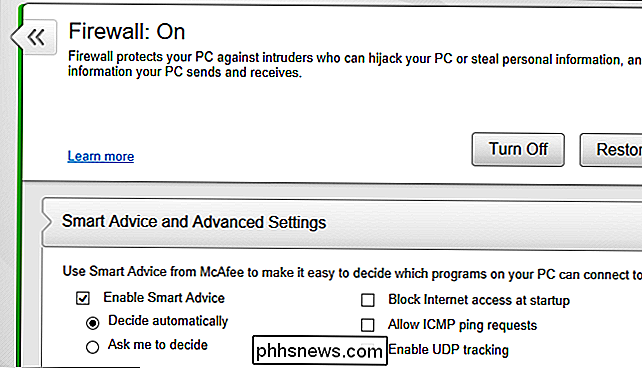
McAfee dovrebbe essere più tranquillo dopo aver modificato queste impostazioni, uscire dal tuo browser web e mostrarti il minor numero possibile di avvisi.

Come creare album fotografici condivisi e collaborativi sul tuo iPhone
Se vuoi condividere foto con un amico o dozzine di amici, crea un album collaborativo in cui tutti possono scaricare le foto delle vacanze, oppure anche condividere il tuo album con tutto il mondo, iCloud Photo Sharing ti consente di condividere facilmente le tue foto direttamente dal tuo iPhone o iPad.

Come vedere chi ha effettuato l'accesso al tuo account Netflix
Netflix sa che non sei l'unica persona che usa il tuo account. La società ha chiuso per lo più un occhio alla condivisione delle password, ma potresti comunque voler sapere chi ha effettuato l'accesso al tuo account, soprattutto se pensi che qualcuno abbia avuto accesso senza la tua approvazione. Ecco come scoprire chi ha effettuato l'accesso utilizzando le tue credenziali.



